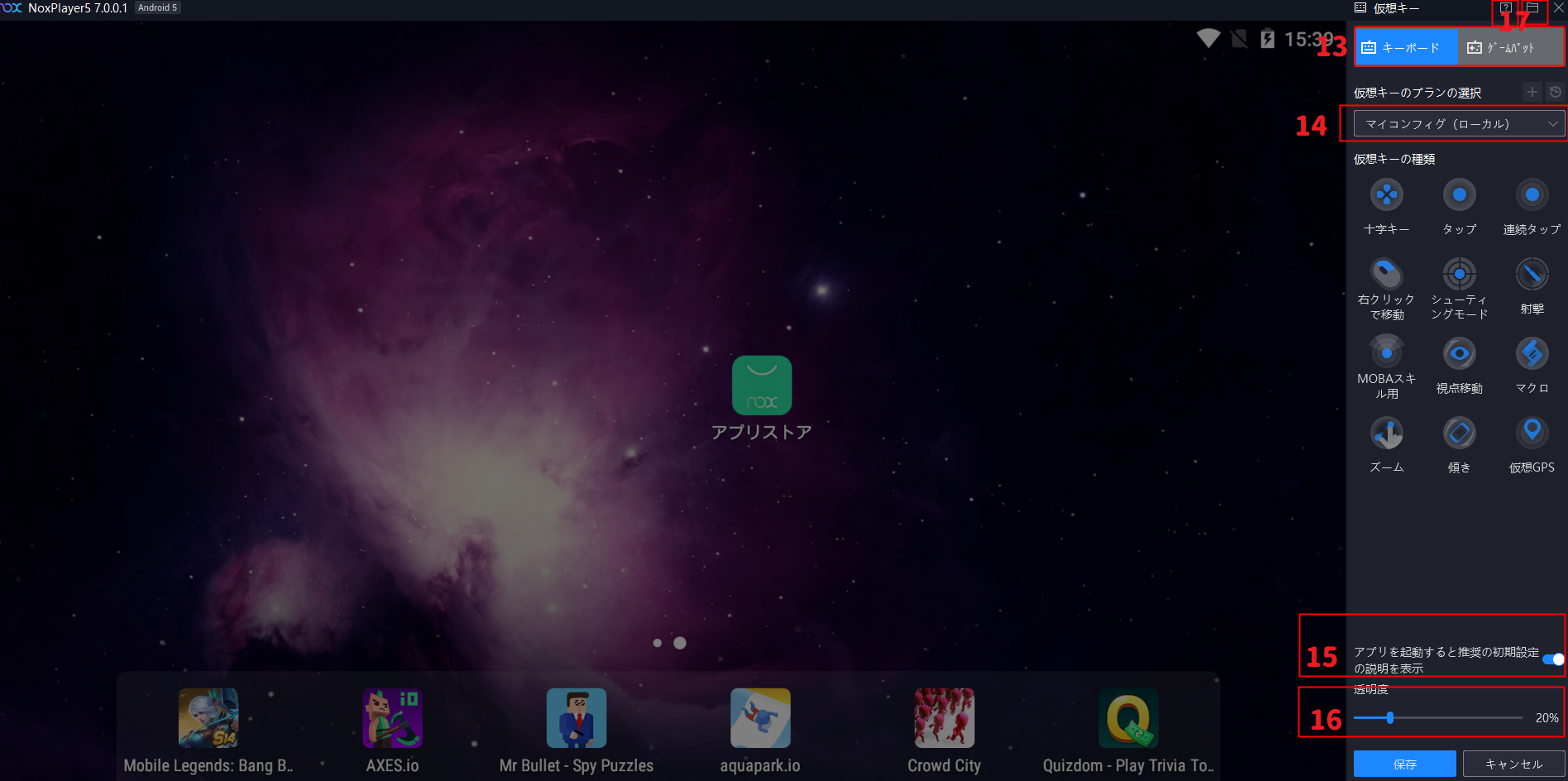NoxPlayerの仮想キー機能を使用することで、キーボード、マウス、ゲームパッドを使ってPCゲームの感覚でスマホゲームをプレイすることが可能になります!本記事では、各仮想キーの用途や使い方をご紹介します!
一部の人気ゲームに対して、初期設定でオススメの仮想キー配置が既に割り当てられています。もちろん、カスタマイズも可能!
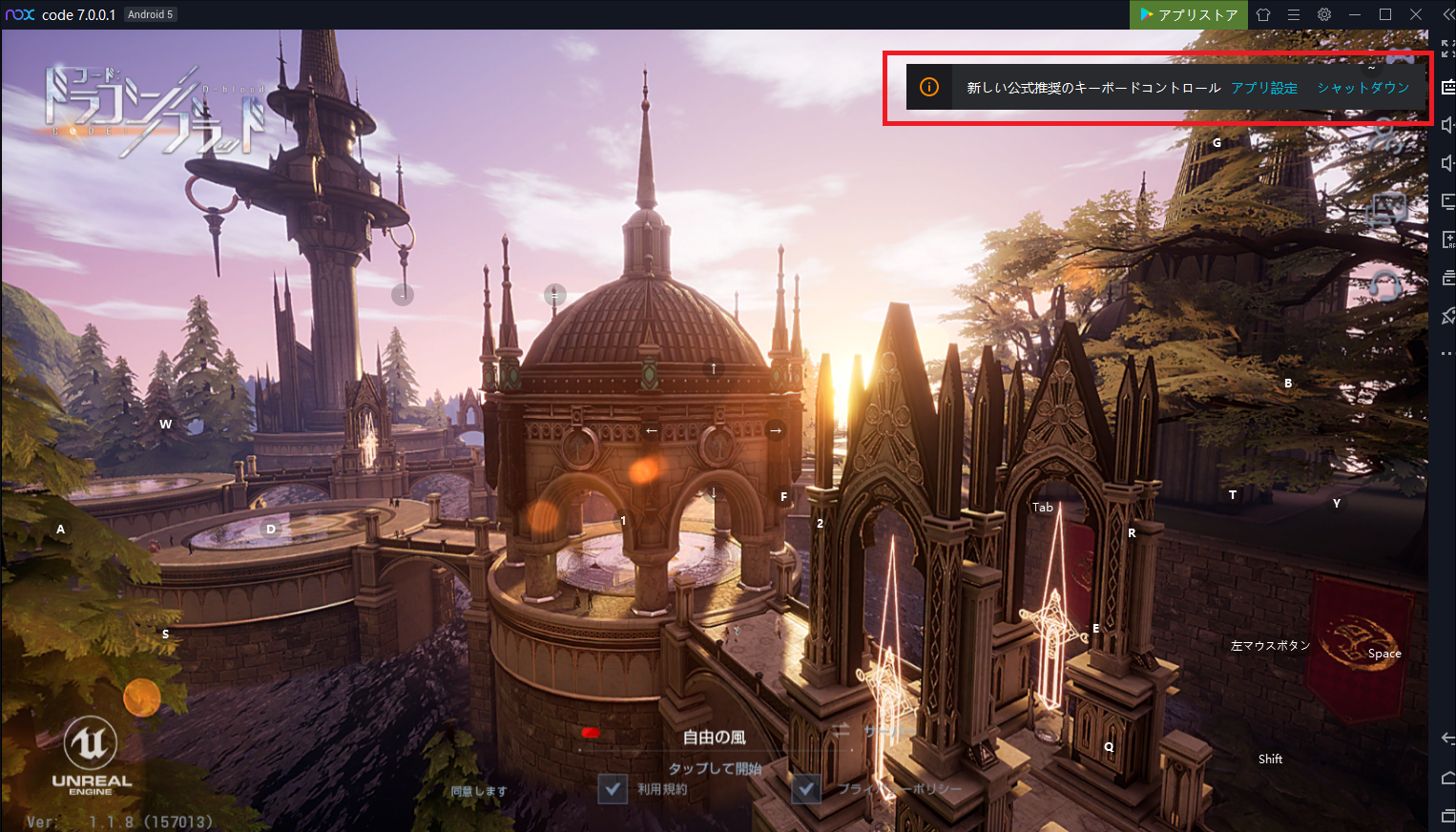
1.十字キー: 十字キー設定を行えば、上下左右の移動が簡単に行えるようになります。初期設定ではW、A、S、Dに割り当てられていますが、自由にキーの割り当てを変更することができます。
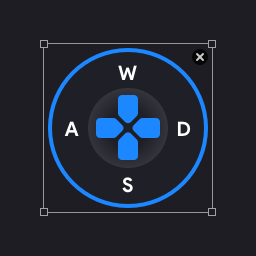
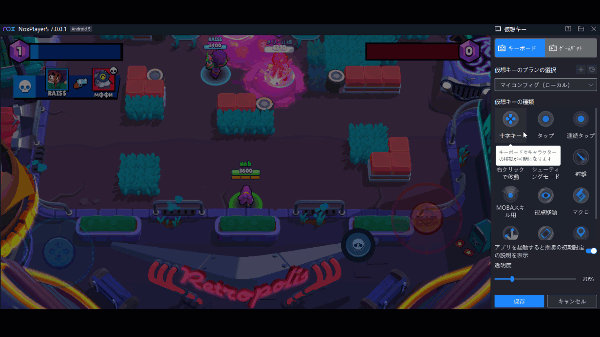
2.タップ: タップを使うことでマウスを使わずに、割り当てたキーを押して特定のタスクを実行することが可能となります。
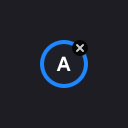
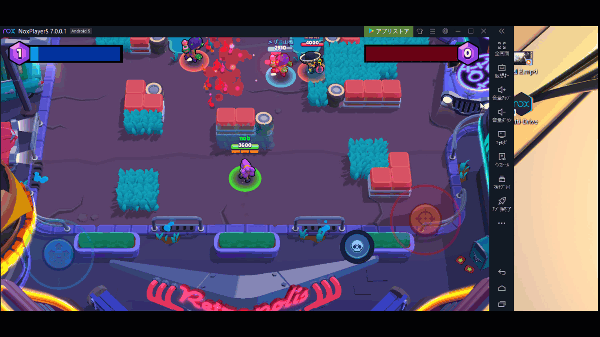
3.連続タップ: キーを一度押すだけで、連続クリック・長押しを行います。
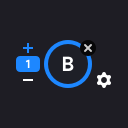
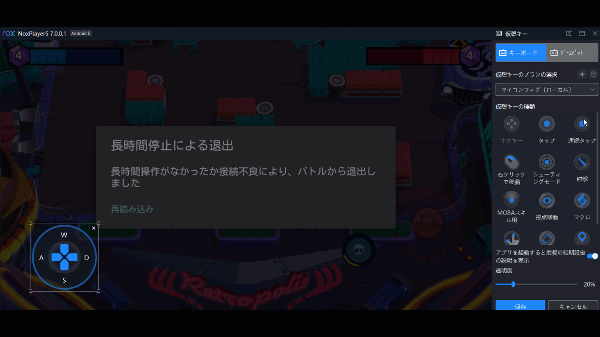
4.右クリックで移動(MOBA用): 右クリックすることでその場所にキャラクターが向えて移動できます(例:伝説対決)
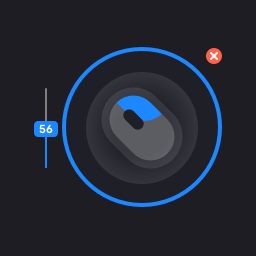
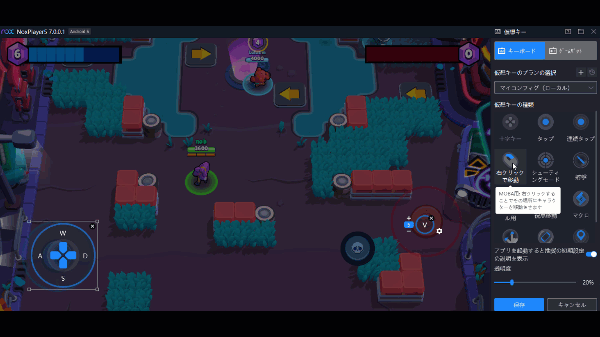
5.シューティングモード:シューティングモード内マウスで視点移動&射撃/アタックを行えます。それと同時にキーボードでキャラクターを移動することも可能です。(詳細へ)
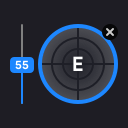
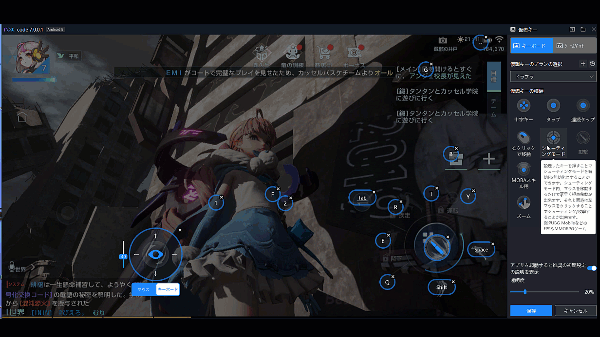
6.射撃:シューティングモードと同時に使用されると、マウスで視点移動させると同時に、マウスの左クリックで射撃ができます。(詳細へ)
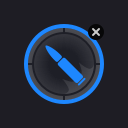
7.MOBAスキル用: MOBAなどのゲーム内、マウスでキャラクターを好きな方向に移動させながら、各スキルに対応したキーを押すことでスキルの発動などができます 例:伝説対決(詳細へ)

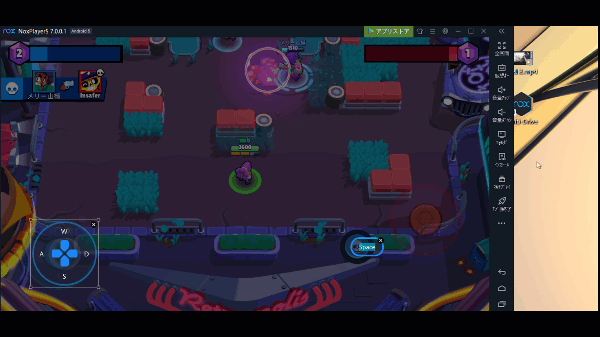
8.視点移動: カメラを360度回転させることが可能です。マウスで視点移動とキーボードで視点移動という二つの形があります。(詳細へ)
- マウスで視点移動:割り当てられた一つのキーを押しながら、マウスを移動するだけで視点移動が行えます。
- キーボードで視点移動:デフォルトは【↑】【↓】【←】【→】が上下左右それぞれのキーが割り当てられ、それに応じて視点移動が可能です。
- 感度:感度の調整ができます。数値が大きいほど反応速度が早くなります。
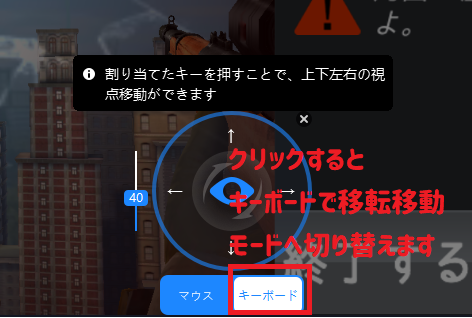
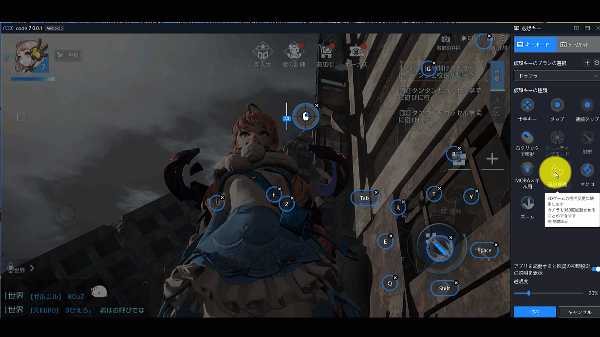
9.マクロ: マクロを作成することで、一連のアクション(キーストローク、マウスのクリックなど)をキーひとつで行えるようになります。
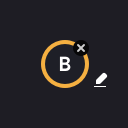
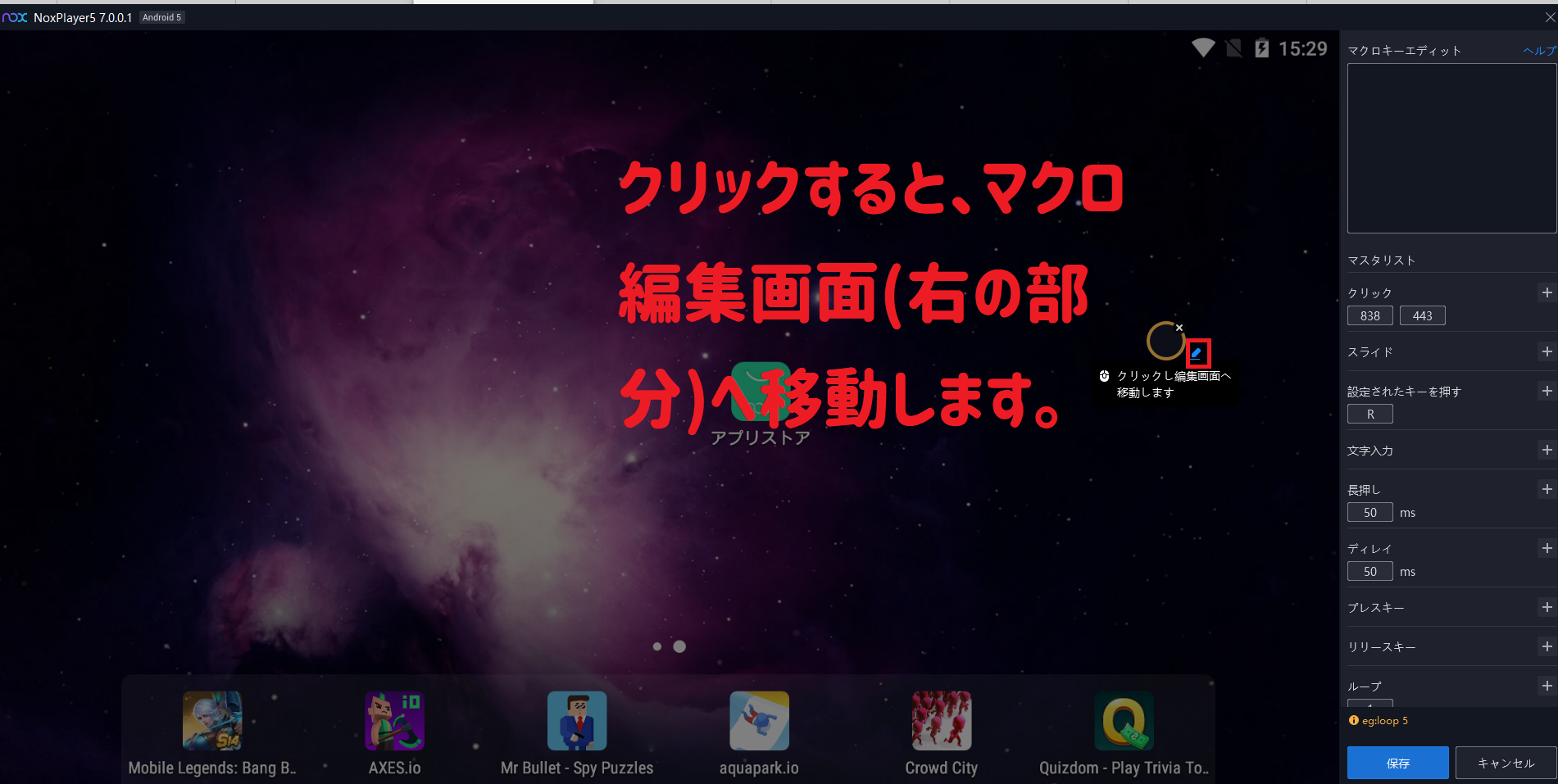
10.ズーム: 任意の二つのキーを設定すればピンチインやピンチアウトなど、指でのズーム操作ができます。(デフォルト設定が「-」でピンチイン&)「=」でピンチアウト) (詳細へ)
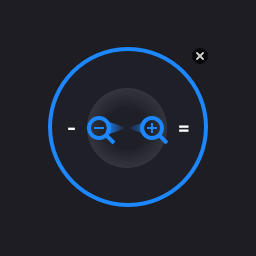
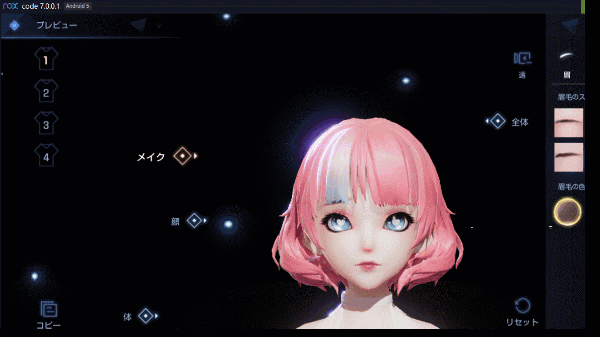
11.傾き: 設定したキーを押すと入力した方向へ重力センサーが反応します。
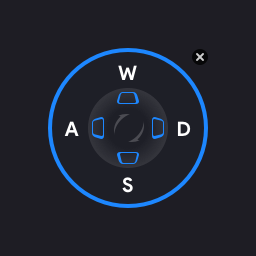
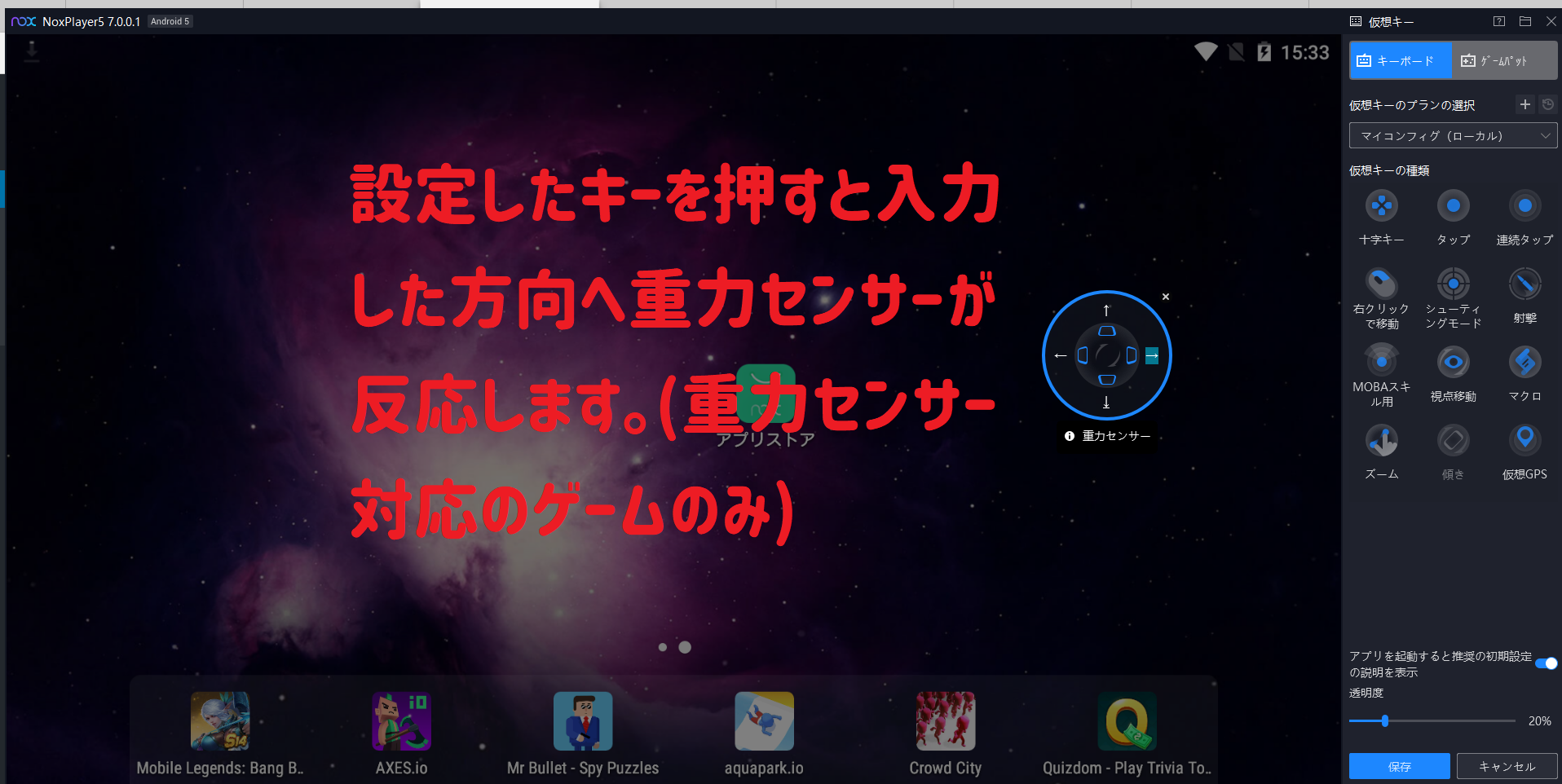
12.仮想GPS: 仮想位置付けしたキャラクターを移動させることが出来ます。例:PokemonGoなどのAR+LBSゲーム
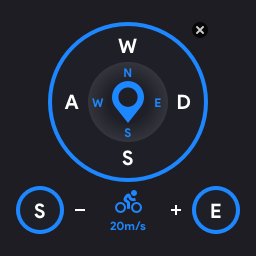
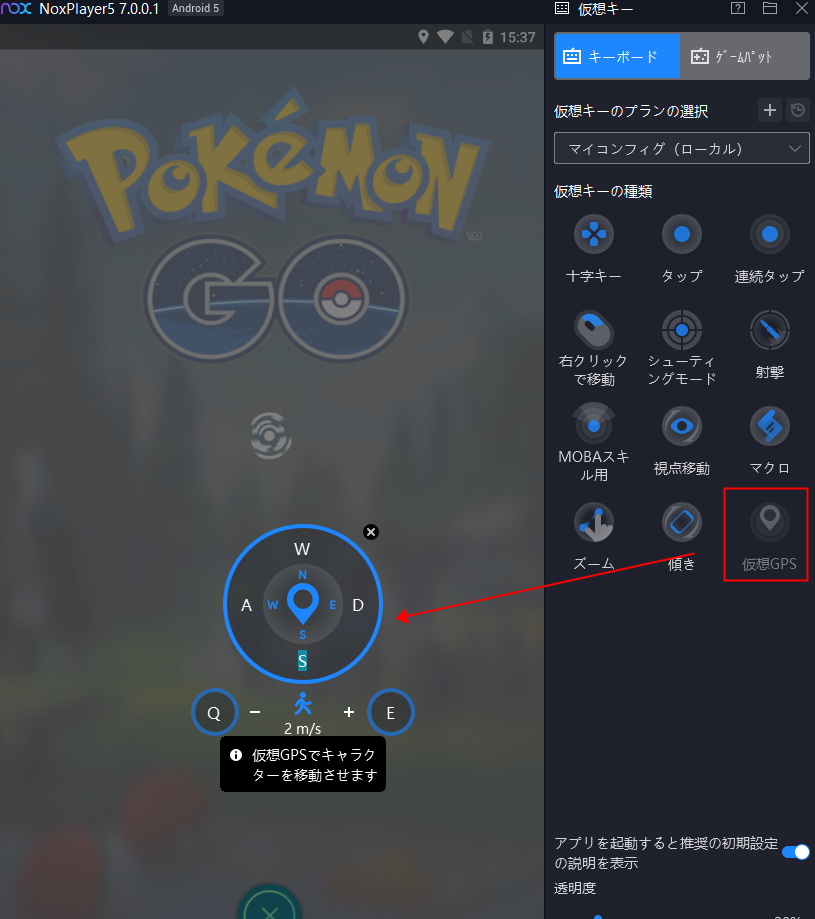
13スワイプ(詳細へ)
NoxPlayerバージョン7006201以降、充実した スワイプ機能が追加されました。スワイプ/フリック速度設定、そして長押ししてスワイプなど複雑な動作の微 調整なども可能になっています。
14クイックキー
クィックキーを用いて、同一キーで複数位置のタップを指定できるようになり、同一のキーを押すことで順序に複数位置のタップの実行が可能にするのです。ガチャの回し続けなどにも役たち!


クイックキーの使い方(詳細へ)
①仮想キーのアイコンをクリックし、クイックキーを選択する
②クイックキーのアイコンが表示され、「+」をクリックして所要アイコン数を追加し、割り当てるキーを入力する
③アイコンを順番ずつ、タップする場所へドラッグし配置する。
④最後に保存する。そしすると、規定の時間内(デフォルト0.5秒)、割り当てるキーを二回目を押すと、順番二が付いているアイコンの場合にタップ動作が実行されます。
13.キーボード/ゲームパッドの切り替え: キーボード/ゲームパッドの仮想キー設定の切り替えができます。 (詳細)
14.オススメの初期設定: ここからオススメの初期設定の仮想キーのプランの選択ができます。もしくは「+」から新規設定を追加し、カスタマイズすることもできます。
15.透明度: 画面上表示されるキーの透明度の調整ができます。数字が小さいほど目立たなくなる (オススメの設定値が20%以上)
16.初期設定のおすすめ仮想キー設定の表示/非表示: デフォルトで推奨の初期仮想キー設定が表示されます。
17.ヘルプ&保存先: ヘルプをクリックするとチュートリアルの記事へ移動します。保存先をクリックすると、仮想キー設定プランの保存先へ移動します。